今天为大家带来的是关于Blender的一些性能方面以及一些基本动作、快捷键。
Blender是什么
Blender是一款开源的3DCG制作软件。
世界上有众多有志之士不断进行开发并且进化的的应用。
并且这一款软件是免费的,而且性能非常强化,使用Blender可以制作非常高质量的作品。

Blender Demo Reel 2013 ※動画が流れます
很厉害吧,明明是免费的…すごい…無償なのに…
因此,使用Vuforia Unity Blende这些免费的软件也是可以进行AR应用的制作的。对于个人开发者以及小规模公司来说真的是一个非常大的福音。(※根据开发规模可能需要认证。)
最新版可以在Blender的官方网站进行下载。
Windows版可以在Blender.jp的文章中找到详细的安装方法。
Mac用户可以从下载文件夹中的Blender.app直接启动。
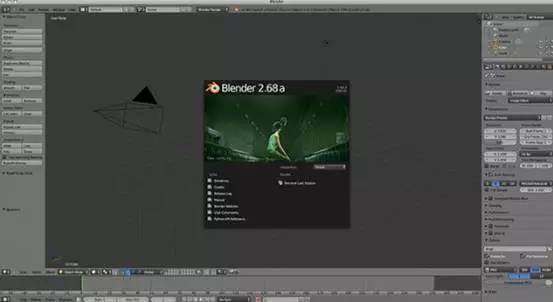
开启应用后会出现这样的画面。中间的画根据版本的不同会产生变化。(图中为2.68a)。
首先知道「超独特」的使用方法
Blender的难点可以说是「UI以及独特的操作」。
在实际进行制作之前,让我们先了解那些地方比较独特,掌握一些基本的部分。
1. 画面构成
从文件夹中启动后,画面会是这种感觉,哪个地方有什么作用,这里进行大致的介绍。

情报栏:经常会出现的东西,可以进行保存的环境设定。
3DView:3Dproject中进行操作的地方,是主要进行操作的地方。
OutlineView:阶层表示各个object的关系型。
Propaties:操作镜头以及光源、物理演算等各种要素的属性
Timeline:在输入动画关键帧等情况下使用。
各个View中都有着各种各样的按钮(根据View种类的不同,功能也会有变化。)。
一眼看上去是不是会有「需要操作的地方真多…」这样的情况呢?最开始使用的部分是非常有限的,请安心!
2.Blender关键、3D View
在主要的操作流程中使用最多的3D View。正中间的立方体也就是俗称的「Mesh object」。通过对他进行操作来制作形状,接下来讲解操作前的基本事项。
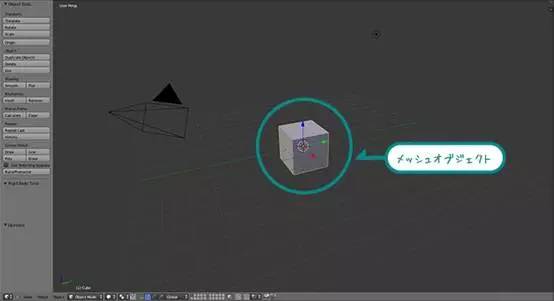
模式切换
通过使用Tab键来进行Object模式和Edit模式的切换,根据不同的模式可以做的事情也会改变。
Object模式…可以移动Object或者进行缩小和放大。主要使用在位置关系的调整,Object的追加以及删除时。
Edit模式…编辑Mesh object,来改变他的形状。
虽然还有几个其他的模式,但这些留在后面的文章中解释。
在Object的形状完成之前,基本都是使用Edit模式进行制作。
鼠标操作
相信很多人都会问「鼠标操作什么的不是和普通情况一样吗?」,但是其中有非常多的怪癖。
通过点击右键进行抓取,然后使用左键进行操作确定,虽然比较繁琐但是使用的频度非常高,所以很快就 能适应。(只针对3DView的情况,其他的View则以点击左键为主。)
顺带一提,选择后的Object以及点·边·面(下一篇文章中将进行介绍)等,会变成橙色。
鼠标中间的滚轮可以通过滚动来扩大以及缩小Viwe的视点。点击&拖动可以改变视点。
空间坐标
由于是3D,所以是一个立体空间。请查看左下角的坐标轴icon以及选择Object的机械手。红色的线是X軸(横軸)、绿色的则是Y轴,而蓝色则是Z軸(纵轴),通过这样来表现空间。
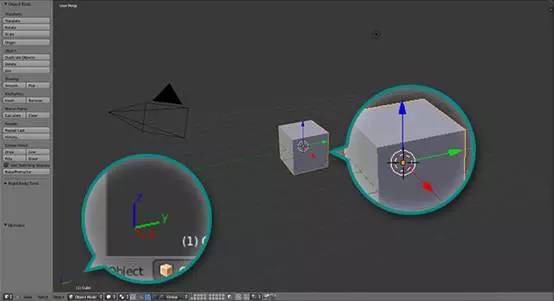
视点的切换
Object是否达到了自己理想的形状,需要通过各个方向来进行查看。这个时候使用小键盘来进行操作将会非常的方便。
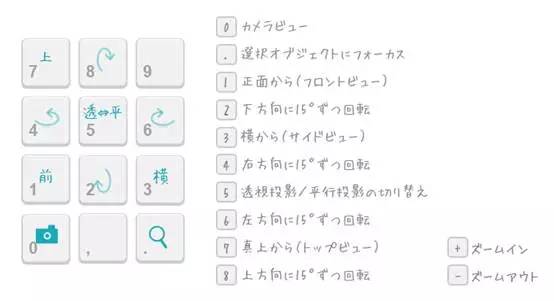
并不要求马上就记住,可以通过一边使用一边让身体记住。
顺带一提,5键的投食投影/平行透明指的是是否存在远近感,接近现实世界的是透视投影,但是在建模时是不需要远近感的,所以设置为平行投影制作起来会比较方便。
笔记本电脑没有小键盘时,打开情报栏File中的UserPreference,Input中的[Emulate Numpad]功能开启。这样普通的方向键就可以当作小键盘使用。
blender快捷键大全
在Edit-Preference-Keymap中进行偏好设置,将空格键设置为搜索,将鼠标右键设置为选择可以更方便操作,鼠标左键点击位置为光标位置。
G 移动,S 缩放,R 旋转
配合X,Y,Z使用分别代表沿特定轴(Global、Local)进行操作
Alt G, Alt S, Alt R分别代表在特定方面恢复默认值
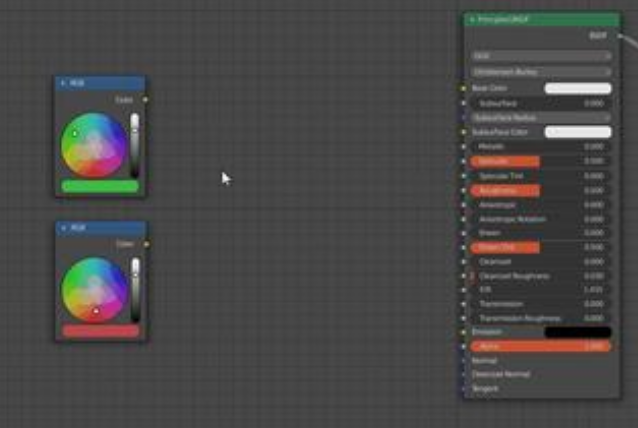
Alt A代表恢复全部默认值
Shift A 调出添加菜单,在光标位置进行添加
鼠标中键拖动 旋转视图
Shift 鼠标中键 拖拽视图
Shift 鼠标左键拖动 缩放视图
Ctrl Alt Q切换 四格视图/3D视图
数字键盘 1-前视图,3-右视图,7-顶视图
Ctrl 1后视图,Ctrl 3左视图,Ctrl 7底视图
B 框选选择
C 圆形选择,滚动鼠标滑轮调节选择范围大小
Shift S 光标位置
光标位置的变化与操作键配合使用
捕捉工具使用
Shift D 复制
右上角Material Preview条件下添加HDRI
Z 显示模式更改
Ctrl 空格键 最大化当前视图
N 隐藏/显示转换面板
M 选中物体后 按快捷键M可以给物体指定组




















